电脑快捷键终止程序的方法在日常使用电脑时,我们常常遇到一些程序卡顿或者没有响应的情况。为了提高工作效率,我们通常需要快速终止这些程序。为了帮助大家更好地应对这种情况,本文将介绍几种常见的电脑快捷键,它们可以帮助用户迅速终止卡死或者无响应的程序,避免浪费时间和精力。一、常用快捷键:Ctrl + Alt + DeleteCtrl + Alt + Delete 是一种在大多数 Windows 系统中都适用的组合快捷键。按下这个快捷键后,屏幕上会出现一个选项菜单,用户可以选择“任务管理器”来查看正在运行的程序。通过任务管理器,用户可以直接选中无响应的程序并点击“结束任务”来强制关闭该程序。这种方法不仅适用于那些卡死或者无法关闭的程序,还可以让用户查看电脑的系统资源使用情况,进行进一步的操作。需要注意的是,使用任务管理器结束程序时,程序中的未保存数据可能会丢失,因此最好确保已经保存好正在处理的工作。二、快捷键:Alt + F4对于大部分 Windows 用户来说,Alt + F4 是一个非常实用的快捷键。它的主要功能是关闭当前活动窗口,无论是应用程序还是文件。当程序发生卡顿时,用户可以先尝试按下 Alt + F4 来退出程序。如果程序响应正常,这个快捷键能够快速关闭程序,节省时间。然而,如果程序已经没有响应,Alt + F4 可能无法终止程序。在这种情况下,可以结合其他方法,如使用 Ctrl + Alt + Delete 打开任务管理器来强制结束任务。、任务管理器的作用除了快捷键之外,任务管理器是 Windows 系统中一个非常强大的工具。通过快捷键 Ctrl + Shift + Esc 或者右键点击任务栏,用户可以直接打开任务管理器。任务管理器不仅能够显示当前正在运行的程序,还能显示计算机的性能、内存使用情况、启动项等详细信息。在任务管理器中,用户可以手动结束任何卡死或无响应的程序,避免电脑陷入长时间等待的状态。如果经常遇到程序卡顿的问题,定期查看任务管理器的资源使用情况,优化电脑的运行性能也非常重要。薓ac 用户的快捷键:Command + Option + Esc对于苹果 Mac 用户来说,终止无响应程序的快捷键与 Windows 稍有不同。Mac 系统提供了一个快捷键 Command + Option + Esc,按下后会弹出“强制退出应用程序”的对话框。在这个对话框中,用户可以选择当前未响应的程序并点击“强制退出”来终止该程序。这种方式与 Windows 系统中的任务管理器类似,都可以在程序卡死时进行干预。不过,相比任务管理器,Mac 的这个操作界面更加简洁直观,适合普通用户快速操作。巍止程序时的注意事项虽然通过快捷键能够快速结束程序,但在使用这些方法时,用户需要特别注意以下几点:1. 保存工作内容:强制终止程序时,未保存的数据可能会丢失。为了避免这种情况,最好定期保存重要的文件和工作进度。2. 避免滥用强制关闭:频繁使用强制关闭功能可能会导致系统资源的不稳定,进而影响电脑的整体性能。因此,在终止程序时,最好首先尝试通过正常的关闭程序方式解决问题。3. 检查系统更新:如果某个程序频繁出现卡顿或者无响应的情况,可以尝试检查该程序是否有可用的更新补丁。许多软件会定期发布更新,修复已知的兼容性问题和系统漏洞。4. 检查硬件状况:如果电脑长时间出现卡顿现象,可能与硬件配置或系统性能有关。可以通过任务管理器查看 CPU 和内存的使用情况,判断是否存在资源瓶颈,必要时考虑升级硬件配置。六∽快捷键是我们日常使用电脑时非常重要的工具,它能帮助我们在遇到卡死程序时及时采取措施。无论是 Windows 系统中的 Ctrl + Alt + Delete,还是 Mac 系统中的 Command + Option + Esc,这些快捷键都为用户提供了便捷的方式来终止无响应的程序,提升工作效率。通过合理使用任务管理器或强制退出功能,我们可以有效避免电脑程序卡顿带来的烦恼,提高整体的操作体验。同时,用户还应注意避免过度依赖强制关闭程序,养成良好的操作习惯,保持电脑的长期稳定运行。希望本文提供的内容能帮助你更好地管理电脑程序,提升你的操作效率。
转载请注明来自夕逆IT,本文标题:《电脑有什么快捷键终止所有程序,电脑用什么快捷键终止程序》


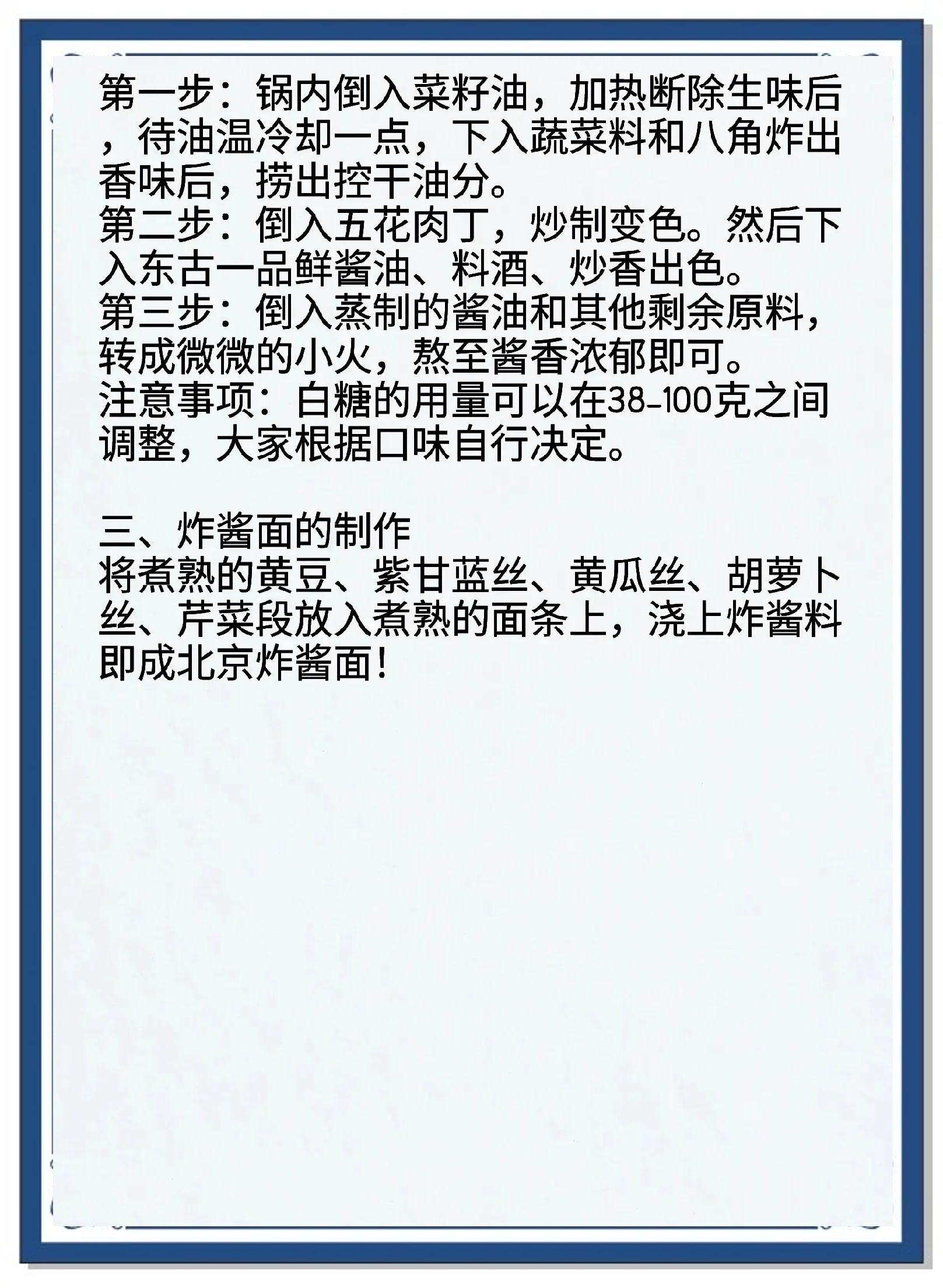







 京公网安备11000000000001号
京公网安备11000000000001号 京ICP备11000001号
京ICP备11000001号
还没有评论,来说两句吧...